Win10怎么管理员权限运行?Win10管理员权限运行软件和命令办法?
来源:game773整合
作者:
时间:2024-03-14 21:39
小编:773游戏
在Win10系统下,权限变的更加严格,很多人表示下载了软件无法运行,执行一些命令没有效果,这是由于没有使用管理员权限导致的!下面我们一起来看看如何以管理员身份运行。
Win10中管理员身份运行软件:
右键点你要运行的软件,然后选择管理员身份运行即可
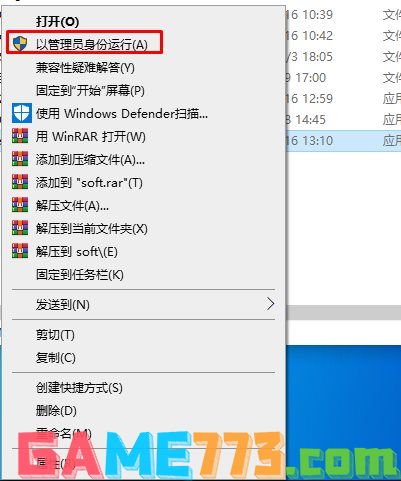
Win10中管理员身份运行命令:
1、首先我们搜索CMD以管理员身份打开
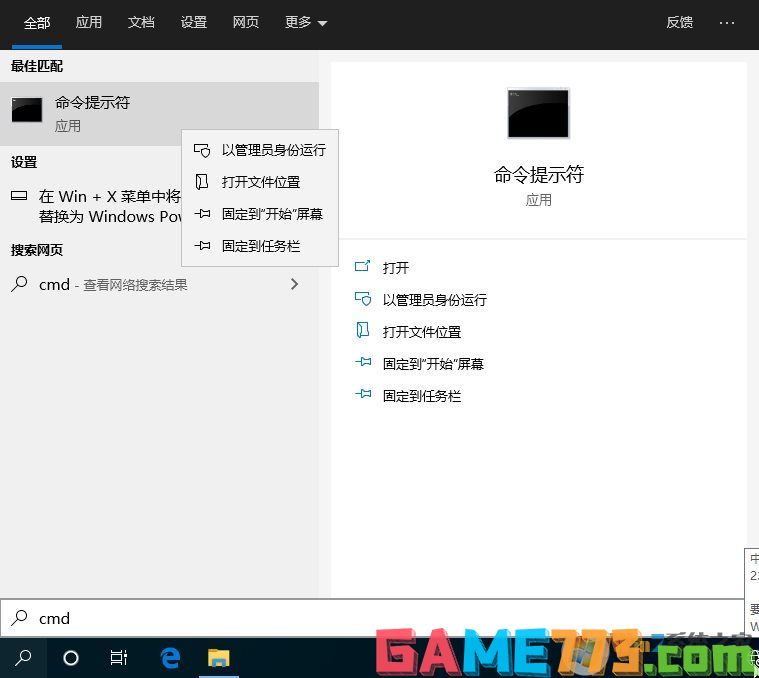
2、在CMD命令提示符中输入你要运行的命令即可。
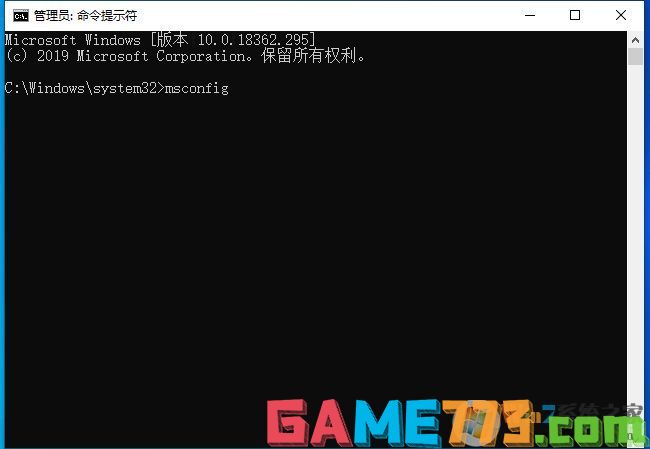
如何让Win10始终有管理员权限?
上文即是Win10怎么管理员权限运行?Win10管理员权限运行软件和命令方法?的全部内容了,文章的版权归原作者所有,如有侵犯您的权利,请及时联系本站删除,更多管理员权限运行相关资讯,请关注收藏773游戏网。
Win10中管理员身份运行软件:
右键点你要运行的软件,然后选择管理员身份运行即可
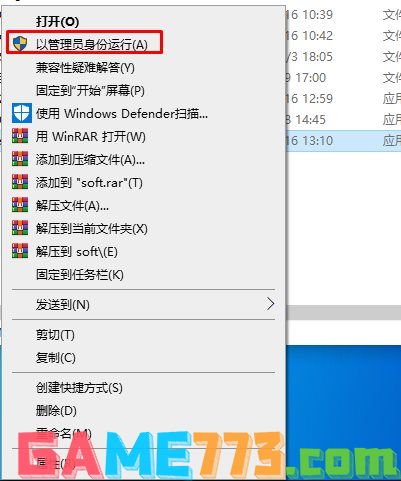
Win10中管理员身份运行命令:
1、首先我们搜索CMD以管理员身份打开
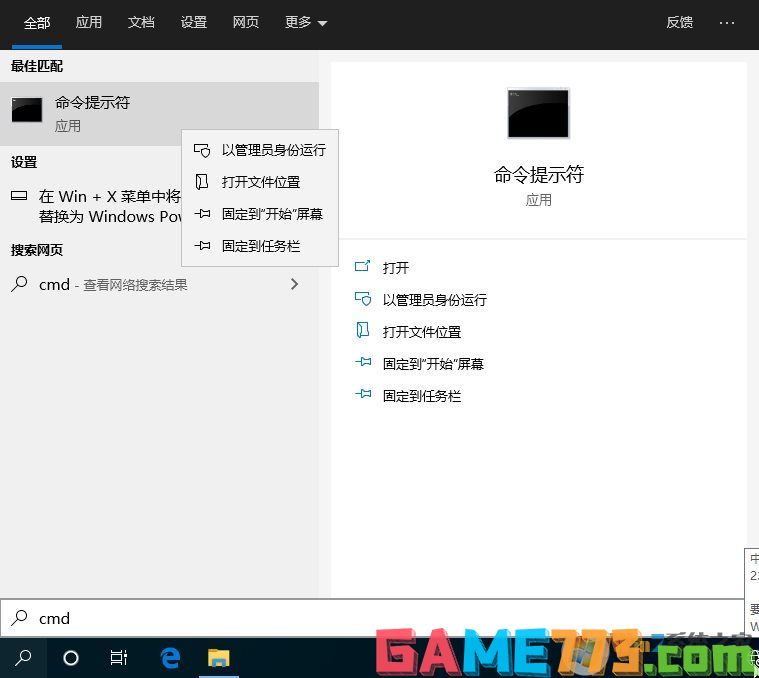
2、在CMD命令提示符中输入你要运行的命令即可。
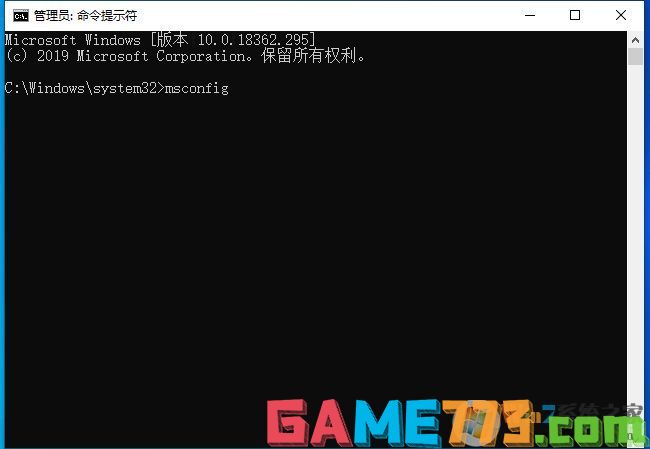
如何让Win10始终有管理员权限?
1,按下win+R键唤出“运行”窗口,输入gpedit.msc。
2,这时打开了组策略编辑器,在左边找到“计算机配置-Windows 设置”,再进入右边“安全设置”,如图。
3,进入“本地策略”,如图。
4,进入“安全选项”,如图。
5,向下滑,找到“用户账户控制:以管理员批准模式运行所有管理员”和“用户账户控制:用于内置管理员账户的管理员批准模式”这两项,如图。
6,分别选中并点击鼠标右键,再点击“属性”,进入配置窗口,将这两项都分别设置为“已禁用”
通过上面的步骤操作之后,我们就可以让Win10以管理员身份来运行任何软件、程序和命令了!大家学会了吗。
上文即是Win10怎么管理员权限运行?Win10管理员权限运行软件和命令方法?的全部内容了,文章的版权归原作者所有,如有侵犯您的权利,请及时联系本站删除,更多管理员权限运行相关资讯,请关注收藏773游戏网。
下一篇:最后一页














